photoshop扩展/收缩选区
知识问答 2022-02-16 02:30:48 admin
photoshop如何扩展/收缩选区呢?快来看看吧。

材料/工具
电脑、PSCS6方法
步骤1
用ps cs6软件打开图片

步骤2
用“套索工具”“魔棒工具”等工具将想要的图案选出来,创建出一个图案选区。

步骤3
点击ps菜单栏中的“选择”,在下拉菜单中选择“修改”,“扩展”
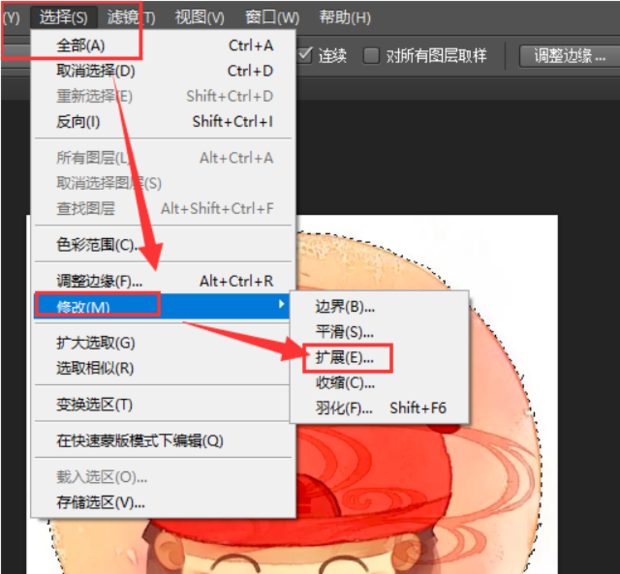
步骤4
这时,会弹出一个“扩展选区”对话框,在里面设置要扩展几个像素,比如这里填上6个像素。点击确定
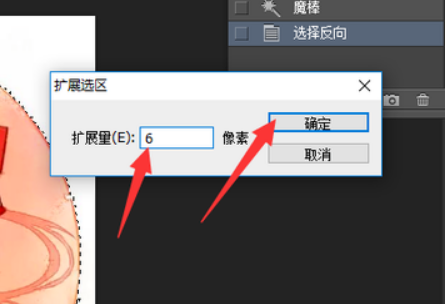
步骤5
回到图片上,看到选区按照要求扩展了6个像素。
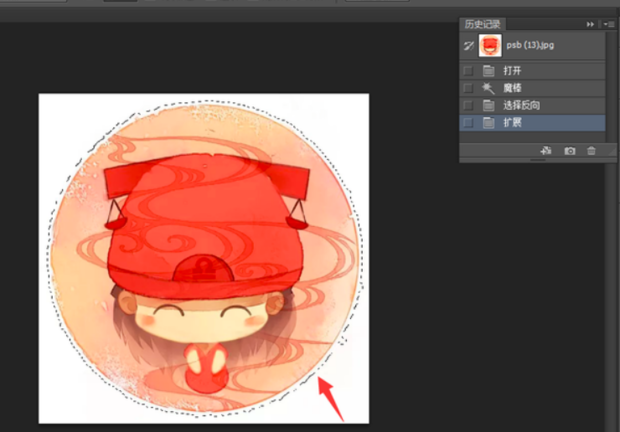
步骤6
如果要收缩选区,点击ps菜单栏中的“选择”,在下拉菜单中选择“修改”,“收缩”。
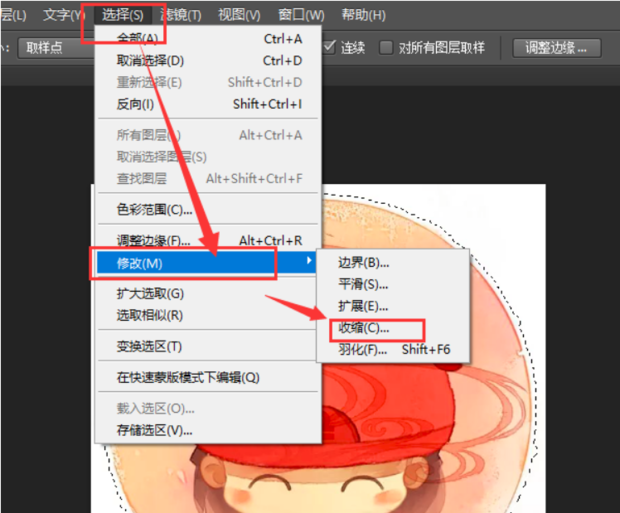
步骤7
这时,会弹出一个“收缩选区”对话框,在里面设置要收缩几个像素,这里填上12个像素。然后点击“确定”

步骤8
回到图片上,看到选区按照要求收缩了。
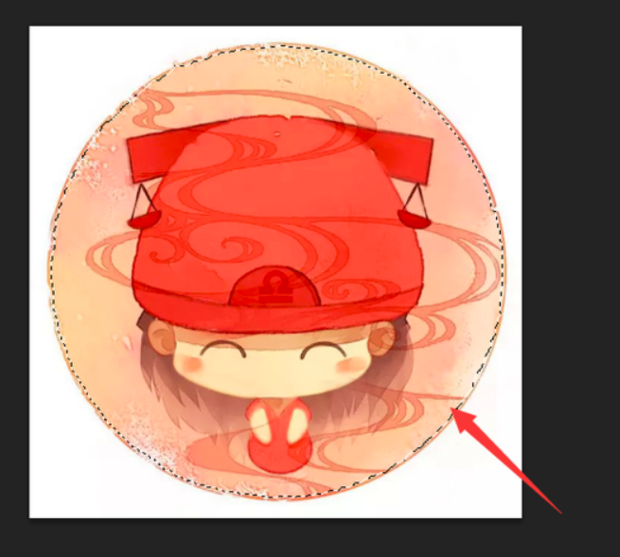
声明本文系本人根据真实经历原创,未经许可,请勿转载。
标签:
相关文章
发表评论

评论列表